Accesso alle Macchine Virtuali in Lab Vela
|
|
|
- Niccolina Martelli
- 6 anni fa
- Visualizzazioni
Transcript
1 Entrambe le macchine virtuali usano l'hypervisor vmware. All'inizio useremo la macchina virtuale LUbuntu, con LXDE, che salva le immagini personalizzate in un server remoto. In una prossima lezione useremo anche la macchina virtuale Ubuntu, con Unity, che salva i file sul disco locale, per avere un backup in caso di fault delle macchine virtuali personalizzate. Accesso alle Macchine Virtuali in Lab Vela Nel Lab. Vela esiste la possibilita' di usare: 1. Una macchina virtuale Linux Ubuntu, che sfrutta il disco locale del PC e che espone un solo utente: studente con password studente. I file prodotti dall'utente vengono salvati solo sul disco locale. Percio' tutti gli studenti che accedono ad un certo PC ed usano quella macchina virtuale hanno la stessa home directory e scrivono sugli stessi file che rimangono solo su quel PC. Utilizza la GUI Unity. 2. Una macchina virtuale Linux LightUbuntu personalizzata per ciascuno studente e la cui immagine e' salvata su un server di storage centrale. Quando un utente autenticato (nome.cognome@studio.unibo.it) fa partire questa macchina Virtuale LUbuntu, viene caricata dallo storage centrale un immagine del disco esclusivamente per quell'utente specifico. I file modificati dall'utente vengono salvati nella sua immagine sullo storage centrale. L'immagine per quell'utente viene utilizzata anche se l'utente usa un PC diverso. Utilizza la GUI LXDE (Lightweight X11 Desktop Environment ).
2 Usare VM UBUNTU in Locale (1) Al boot, il PC chiede "Macchina Fisica" o "Macchina Virtuale" Rispondere Macchina Fisica. Se non date risposta, la macchina parte come "Macchina Fisica". Fatto il boot di windows occorre loggarsi sulla macchina fisica Windows. Per loggarsi premere la combinazione di tasti: CTRL+Alt+CANC Loggarsi con propria account istituzionale nome.cognome@studio.unibo.it Cercare sul desktop di Windows una icona gialla denominata "VMware Workstation 12 Player" e cliccare due volte per far partire l'hypervisor vmware. Si apre una nuova finestra, dentro cui, a sinistra in alto, ci sono alcune icone che rappresentano le macchine virtuali disponibili. Cliccare due volte sull'icona "Ubuntu" per far partire la VM. Mentre la VM parte, appare un pop-up che vi chiede se volete scaricare una nuova versione. Non serve. Rispondete cliccando su "Remind me later". Attendere che si completi il boot della macchina virtuale....
3 Usare VM UBUNTU in Locale (2) Finito il boot della Macchina Virtuale Ubuntu, appare una schermata rossa che serve a loggarsi sulla macchina virtuale e propone un elenco dei possibili utenti. Selezionate l'utente "studente". Inserite la password "studente". Premete INVIO oppure cliccate su icona ">" a destra della casella password. Dopo un (bel) pò parte la GUI Unity e appare a sinistra una colonna di icone che rappresentano le applicazioni. La prima in alto e' l'applicazione di sistema che serve a cercare altre applicazioni "Search your computer and online sources". Cliccare col mouse su questa icona. Appare un box per inserire testo. Scrivere nel box la parola Terminal. Sotto il box appaiono icone di diverse applicazioni tra cui l'applicazione "Terminal". Cliccare sull'icona "Terminal" per lanciare il terminale interattivo bash.
4 Usare VM UBUNTU in Locale (3) Se dovete editare dei file 1. Potete lanciare degli editor testuali digitando comandi dentro la shell, ad esempio gli editor testuali nano o pico. esempio: nano nomefiledaeditare alcuni comandi degli editor pico e nano: CTRL+X per uscire, CTRL+O per salvare il file che editate. 2. Oppure potete utilizzare un editor grafico cercando l'applicazione gedit con lo strumento di ricerca (icona in alto a sinistra) IMPORTANTE: Per terminare la macchina virtuale Ubuntu, guardare la barra dei menu' in alto, selezionare l'icona piu' a destra e cliccare sulla voce shutdown.
5 Usare VM Light UBUNTU personale (1) Al boot, il PC chiede "Macchina Fisica" o "Macchina Virtuale" Rispondere Macchina Fisica. Se non date risposta, la macchina parte comunque come "Macchina Fisica". Fatto il boot di Windows occorre loggarsi sulla macchina fisica Windows. Per loggarsi premere la combinazione di tasti: CTRL+Alt+CANC Loggarsi con propria account istituzionale nome.cognome@studio.unibo.it Cercare sul desktop di Windows una cartella denominata Mappa o simile, Cliccare e dentro la cartella troverete una icona denominata "MappaSO". Doppio click sull'icona per mappare un disco remoto R: (SistemiOperativi) che permette l'accesso al server con le immagini del s.o.. Cliccare sull'icona di Start in basso a sinistra e nel menu' a tendina che si apre cercare la voce Computer. Cliccare sulla voce Computer. Si apre una cartella Computer con i dischi locali e di rete del Computer. Dentro la cartella Computer cercare il disco R: (SistemiOperativi), doppio click e entrare dentro. Se non vedete il disco SistemiOperativi, alzate la mano e chiedete a un tutor: vi indichera' una icona sul desktop da eseguire per mappare il disco.
6 Usare VM Light UBUNTU personale (2) Nel disco R: (SistemiOperativi) cercare la directory il cui nome e' la vostra account istituzionale (ad esempio alfredo.diotallevi ). Entrare in questa vostra directory. In questa directory, individuare l'icona LUbuntu grigio chiaro (NON quella colorata di blu) e cliccare due volte per far partire il player vmware che fa partire la macchina virtuale. Per il boot della macchina virtuale, occorreranno probabilmente 3-12 minuti (occorre scaricare diversi GigaByte). Attendere con pazienza che la macchina virtuale parta, senza usare altre applicazioni nel frattempo. Mentre la VM parte, potrebbero apparire dei pop-up con delle richieste: -- Se viene chiesta una opzione moved o copied, cliccare su copied. -- Se viene chiesto download, scegliete di NON fare download. Al termine del boot della macchina virtuale - Loggarsi alla macchina virtuale LUbuntu con account studente e password studente. A questo punto avrete a disposizione la GUI LXDE su Light Ubuntu.
7 Usare VM Light UBUNTU personale (3) Nel desktop di LXDE di Light Ubuntu, in basso vedete una barra orrizzontale, all'estrema sinistra della barra orrizzontale c'e' una icona che apre il menu principale, in cui trovate le applicazioni che vi servono. Cercare tra i menu e sottomenu' disponibili il terminale interattivo bash (LXTerminal) ed eventualmente l'editor grafico anche per file di testo (geany).
8 Usare VM Light UBUNTU personale (4) Se dovete editare dei file di testo, ad es: scrivere sorgenti C o script bash 1. Potete lanciare degli editor testuali digitando comandi dentro la shell, ad esempio gli editor testuali nano o pico. esempio: nano nomefiledaeditare alcuni comandi degli editor pico e nano: CTRL+X per uscire, CTRL+O per salvare il file che editate. 2. Oppure potete utilizzare un editor grafico cercando l'applicazione geany (partendo dal menu principale [barra in basso, pulsante a sinistra], voce di menu Programming, voce Geany) oppure Leafpad o AbiWord partendo dal menu principale (barra in basso, pulsante a sinistra, voce di menu Accessori, voce Leafpad o AbiWord. IMPORTANTE: Se usate AbiWord, SALVATE I FILE SELEZIONANDO IL FORMATO Text (.txt.text ) IMPORTANTE: Per terminare la macchina virtuale Light Ubuntu, selezionare il pulsante principale (il più a sinistra) nella barra in basso, selezionare il sottomenù logout, nella finestra che si apre selezionare shutdown.
9 Usare VM Light UBUNTU personale (5) Installazione di pacchetti messi a disposizione online dalla distribuzione. L'applicazione apt-get e' un diffuso gestore dei pacchetti. L'eseguibile sudo permette di eseguire applicazioni utilizzando i privilegi di amministratore di sistema. L'utente studente è abilitato ad utilizzare sudo. Nelle macchine virtuali Light Ubuntu non e' installato l'editor visuale gedit. Prendiamolo come spunto per vedere come installare pacchetti. Col comando sudo apt-get update si ordina di scaricare dal sito della distribuzione l'elenco dei pacchetti disponibili (le ultime versioni) in modo da mantenere in locale un elenco aggiornato dei pacchetti disponibili e dei pacchetti già installati. Col comando sudo apt-get install aptitude si ordina di installare l'applicazione aptitude che permette di effettuare delle ricerche nell'elenco dei pacchetti disponibili scaricati localmente da apt-get. Col comando aptitude search gedit si cerca se esiste tra i pacchetti disponibili uno che contiene l'editor grafico gedit. Come output del comando si vede l'elenco dei pacchetti nel cui nome compare gedit, in particolare si vede il pacchetto "gedit". Col comando sudo apt-get install gedit si ordina di installare il pacchetto gedit. verificare se gedit è stato installato in una directory della PATH, con il comando which gedit lanciare in background gedit sganciandolo dalla shell corrente nohup gedit &> /dev(null &
10 Usare Light Ubuntu a casa: Pacchetti aggiuntivi installati nella VM Light UBUNTU personale. Se volete usare su un vostro portatile la stessa macchina virtuale che usare nei laboratori, dovete : installare la distribuzione Light Ubuntu (LTS) per sistemi a 64 bit trovate l'immagine iso da installare qui poi dovete installare alcuni pacchetti aggiuntivi, usando il comando apt-get, in particolare i pacchetti: gcc manpages-posix-dev geany vim bvi make make-doc automake linux-kernel-headers libncurses-dev libssl-dev e tutte le loro eventuali dipendenze quando apt-get vi chiederà se deve installare anche le dipendenze, rispondete y,
Accesso alle Macchine Virtuali in Lab Vela
 Accesso alle Macchine Virtuali in Lab Vela Nel Lab. Vela esiste la possibilita' di usare: 1. Una macchina virtuale Linux Ubuntu, che sfrutta il disco locale del PC e che espone un solo utente: studente
Accesso alle Macchine Virtuali in Lab Vela Nel Lab. Vela esiste la possibilita' di usare: 1. Una macchina virtuale Linux Ubuntu, che sfrutta il disco locale del PC e che espone un solo utente: studente
Scritta da Andrea Cappa COME INSTALLARE LINUX IN UN HOST VIRTUALE
 Scritta da Andrea Cappa COME INSTALLARE LINUX IN UN HOST VIRTUALE Di cosa abbiamo bisogno? 1 Virtual-Box 2 Una ISO di Linux 3 Una connessione ad internet Iniziamo Per prima cosa avviamo Virtual-Box, dopo
Scritta da Andrea Cappa COME INSTALLARE LINUX IN UN HOST VIRTUALE Di cosa abbiamo bisogno? 1 Virtual-Box 2 Una ISO di Linux 3 Una connessione ad internet Iniziamo Per prima cosa avviamo Virtual-Box, dopo
Accedere alla propria area riservata dal sito del CAF. Inserire le proprie credenziali e premere ACCEDI
 Accedere alla propria area riservata dal sito del CAF Inserire le proprie credenziali e premere ACCEDI 2 Alla voce SERVER FARM Installazione, accedere al documento ISTRUZIONI per l installazione della
Accedere alla propria area riservata dal sito del CAF Inserire le proprie credenziali e premere ACCEDI 2 Alla voce SERVER FARM Installazione, accedere al documento ISTRUZIONI per l installazione della
Un browser è un programma che consente di usufruire dei servizi di connettività in Internet.
 Internet Introduzione Internet è una rete mondiale di reti di computer ad accesso pubblico. Attualmente rappresenta il principale mezzo di comunicazione di massa, che offre all'utente una vasta serie di
Internet Introduzione Internet è una rete mondiale di reti di computer ad accesso pubblico. Attualmente rappresenta il principale mezzo di comunicazione di massa, che offre all'utente una vasta serie di
Scaricare Virtualbox da
 VirtualBox & Linux Istruzioni per l installazione di VirtualBox e la creazione di una macchina virtuale Linux versione Ubuntu Desktop simile a quella delle aule informatiche Scaricare Virtualbox da www.virtualbox.org
VirtualBox & Linux Istruzioni per l installazione di VirtualBox e la creazione di una macchina virtuale Linux versione Ubuntu Desktop simile a quella delle aule informatiche Scaricare Virtualbox da www.virtualbox.org
GB informazioni e freeware
 GB informazioni e freeware Informazioni per PC, internet, software, freeware e tutorial Home Programmi Informazioni Passatempo Siti utili Aggiornamenti sito News Posizione nel sito : Home >> Informazioni
GB informazioni e freeware Informazioni per PC, internet, software, freeware e tutorial Home Programmi Informazioni Passatempo Siti utili Aggiornamenti sito News Posizione nel sito : Home >> Informazioni
Manuale installazione DiKe Util
 Manuale installazione DiKe Util Dal sito www.firma.infocert.it Versione 2.0 del 06/03/08 1 Cliccare su software nella sezione rossa INSTALLAZIONE: comparirà la seguente pagina Versione 2.0 del 06/03/08
Manuale installazione DiKe Util Dal sito www.firma.infocert.it Versione 2.0 del 06/03/08 1 Cliccare su software nella sezione rossa INSTALLAZIONE: comparirà la seguente pagina Versione 2.0 del 06/03/08
Guida all'installazione di Java su Windows 10, 8.1, 7 e Vista
 Università degli Studi di Padova Guida all'installazione di Java su Windows 10, 8.1, 7 e Vista Corso di Fondamenti di Informatica A.A. 2017/18 Per l installazione di Java sui sistemi operativi Windows
Università degli Studi di Padova Guida all'installazione di Java su Windows 10, 8.1, 7 e Vista Corso di Fondamenti di Informatica A.A. 2017/18 Per l installazione di Java sui sistemi operativi Windows
Configurazione Posta Elettronica istituzionale con
 Configurazione Posta Elettronica istituzionale con Microsoft Outlook Express Creare un nuovo account Nella parte in basso a sinistra del vostro desktop, ossia della vostra schermata, troverete una serie
Configurazione Posta Elettronica istituzionale con Microsoft Outlook Express Creare un nuovo account Nella parte in basso a sinistra del vostro desktop, ossia della vostra schermata, troverete una serie
Installazione di Ubuntu su VirtualBox
 Installazione di Ubuntu su VirtualBox Installate l'ultima versione di VirtualBox che trovate al link: https://www.virtualbox.org/ Scarica l'immagine ISO di Ubuntu 16.04 al link: http://releases.ubuntu.com/16.04.2/ubuntu16.04.2-desktop-amd64.iso
Installazione di Ubuntu su VirtualBox Installate l'ultima versione di VirtualBox che trovate al link: https://www.virtualbox.org/ Scarica l'immagine ISO di Ubuntu 16.04 al link: http://releases.ubuntu.com/16.04.2/ubuntu16.04.2-desktop-amd64.iso
Installazione DEMO - COMETA QUALITA
 Installazione DEMO - COMETA QUALITA Passo1: Scaricamento Dal Sito http://www.sada.eu/cometaqualita/software_download.htm è possibile scaricare l ultima versione demo dell applicativo. Qualora non lo si
Installazione DEMO - COMETA QUALITA Passo1: Scaricamento Dal Sito http://www.sada.eu/cometaqualita/software_download.htm è possibile scaricare l ultima versione demo dell applicativo. Qualora non lo si
Software Rowan Key Manager C400RKM rel.4.xx / C350RKM rel.2.xx
 Software Rowan Key Manager C400RKM rel.4.xx / C350RKM rel.2.xx -Istruzioni per l installazione. Requisiti del sistema: -Per i sistemi operativi Microsoft Windows Vista, Microsoft Windows 7, Microsoft Windows
Software Rowan Key Manager C400RKM rel.4.xx / C350RKM rel.2.xx -Istruzioni per l installazione. Requisiti del sistema: -Per i sistemi operativi Microsoft Windows Vista, Microsoft Windows 7, Microsoft Windows
MANUALE UTENTE Cloud Base Cloud Professional Cloud Enterprise
 Cloud Base Cloud Professional Cloud Enterprise Rel. 1.2 Cloud Base, Pro e Enterprise Dopo aver effettuato il pagamento è stato attivato il download per il prodotto scelto ed abbiamo provveduto, entro le
Cloud Base Cloud Professional Cloud Enterprise Rel. 1.2 Cloud Base, Pro e Enterprise Dopo aver effettuato il pagamento è stato attivato il download per il prodotto scelto ed abbiamo provveduto, entro le
Jclic Download e installazione
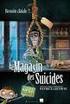 Jclic Download e installazione Per windows collegarsi al seguente sito http://www.didattica.org/clic.htm Scendere nella schermata al riquadro n. 8 che si intitola JClic 0.2.1.0 Portable ed effettuare il
Jclic Download e installazione Per windows collegarsi al seguente sito http://www.didattica.org/clic.htm Scendere nella schermata al riquadro n. 8 che si intitola JClic 0.2.1.0 Portable ed effettuare il
Manuale registro elettronico per docenti
 Manuale registro elettronico per docenti INDICE 1. EFFETTUARE L ACCESSO 2. GESTIONE REGISTRI 3. LAVORARE SUI REGISTRI 4. LAVORARE SUGLI SCRUTINI 5. CAMBIARE PASSWORD 6. PROGRAMMAZIONE 7. USCITA 1. Effettuare
Manuale registro elettronico per docenti INDICE 1. EFFETTUARE L ACCESSO 2. GESTIONE REGISTRI 3. LAVORARE SUI REGISTRI 4. LAVORARE SUGLI SCRUTINI 5. CAMBIARE PASSWORD 6. PROGRAMMAZIONE 7. USCITA 1. Effettuare
In questa guida viene descritta la procedura di acquisto ed installazione di un mazzo di nuove parole.
 In questa guida viene descritta la procedura di acquisto ed installazione di un mazzo di nuove parole. 1 Selezione dell acquisto Avviare il vostro web browser e inserire wowords.com nella barra degli indirizzi
In questa guida viene descritta la procedura di acquisto ed installazione di un mazzo di nuove parole. 1 Selezione dell acquisto Avviare il vostro web browser e inserire wowords.com nella barra degli indirizzi
ATLAS 2.9.x : GUIDA DI INSTALLAZIONE SERVER PER LINUX
 ATLAS 2.9.x : GUIDA DI INSTALLAZIONE SERVER PER LINUX GUIDA DI INSTALLAZIONE SERVER ATLAS SU LINUX Non necessario ma fortemente consigliato: installazione aggiornamenti di sistema. Se si dispone di Unity,
ATLAS 2.9.x : GUIDA DI INSTALLAZIONE SERVER PER LINUX GUIDA DI INSTALLAZIONE SERVER ATLAS SU LINUX Non necessario ma fortemente consigliato: installazione aggiornamenti di sistema. Se si dispone di Unity,
Procedura d'aggiornamento firmware della Telemetry Box
 Procedura d'aggiornamento firmware della Telemetry Box Per aggiornare il software della Telemetry Box è necessario seguire la procedura descritta di seguito. Per poter procedere è necessario, prima di
Procedura d'aggiornamento firmware della Telemetry Box Per aggiornare il software della Telemetry Box è necessario seguire la procedura descritta di seguito. Per poter procedere è necessario, prima di
Scegli l attività che intendi svolgere e clicca con il tasto sinistro del mouse sull argomento (esempio figura 2)
 Figura 1 Clicca qui con il tasto Una volta scaricati i materiali di studio e averli studiati o almeno letti.! scegli l argomento da trattare, clicca con il tasto sull argomento stesso come descritto nell
Figura 1 Clicca qui con il tasto Una volta scaricati i materiali di studio e averli studiati o almeno letti.! scegli l argomento da trattare, clicca con il tasto sull argomento stesso come descritto nell
COME INSTALLARE E CONFIGURARE UBUNTU 12.04
 COME INSTALLARE E CONFIGURARE UBUNTU 12.04 1. Salvataggio delle impostazioni di rete del computer. 1.1 E' importante conoscere l'indirizzo IP della propria macchina. Se non si dispone di questa informazione
COME INSTALLARE E CONFIGURARE UBUNTU 12.04 1. Salvataggio delle impostazioni di rete del computer. 1.1 E' importante conoscere l'indirizzo IP della propria macchina. Se non si dispone di questa informazione
WIFILAB ISTRUZIONI PER IL SETUP E L UTILIZZO DEL CLIENT VMWARE HORIZON (SISTEMA OPERATIVO OS X)
 WIFILAB ISTRUZIONI PER IL SETUP E L UTILIZZO DEL CLIENT VMWARE HORIZON (SISTEMA OPERATIVO OS X) Parte 1: Download del client VMware Horizon Client a) Se ci si trova in una struttura del Campus di Rimini,
WIFILAB ISTRUZIONI PER IL SETUP E L UTILIZZO DEL CLIENT VMWARE HORIZON (SISTEMA OPERATIVO OS X) Parte 1: Download del client VMware Horizon Client a) Se ci si trova in una struttura del Campus di Rimini,
Installazione Plugin Agenzie delle Entrate - Spesometro - MyRent Installazione Locale
 Installazione Plugin Agenzie delle Entrate - Spesometro - MyRent Installazione Locale Prima di realizzare l'installazione dobbiamo individuare che tipo installazione del MyRent abbiamo. Se sul nostro desktop
Installazione Plugin Agenzie delle Entrate - Spesometro - MyRent Installazione Locale Prima di realizzare l'installazione dobbiamo individuare che tipo installazione del MyRent abbiamo. Se sul nostro desktop
Uso Del terminale - Comandi di Base
 Uso Del terminale - Comandi di Base Indice - Prefazione. 1. Il terminale come si presenta. Pag. 3 2. Navigare all'interno della directory. Pag. 4 3. Avviare un programma da terminale. Pag. 5 4. Installazione
Uso Del terminale - Comandi di Base Indice - Prefazione. 1. Il terminale come si presenta. Pag. 3 2. Navigare all'interno della directory. Pag. 4 3. Avviare un programma da terminale. Pag. 5 4. Installazione
Manuale di installazione
 Manuale di installazione Manuale di installazione Riello Power Tools v. 2.2 Versione aggiornata Luglio, 2014 Pagina 1 Sommario 1-BENVENUTO!... 3 2-REQUISITI MINIMI COMPUTER... 3 3-NOTE PRELIMINARI... 3
Manuale di installazione Manuale di installazione Riello Power Tools v. 2.2 Versione aggiornata Luglio, 2014 Pagina 1 Sommario 1-BENVENUTO!... 3 2-REQUISITI MINIMI COMPUTER... 3 3-NOTE PRELIMINARI... 3
Istruzioni Aggiornamento LucaS 2016
 Istruzioni Aggiornamento LucaS 2016 1 click = un click sul pulsante sinistro del mouse 2 click = doppio click sul pulsante sinistro del mouse IMPORTANTE: prima di effettuare le operazioni di aggiornamento
Istruzioni Aggiornamento LucaS 2016 1 click = un click sul pulsante sinistro del mouse 2 click = doppio click sul pulsante sinistro del mouse IMPORTANTE: prima di effettuare le operazioni di aggiornamento
Modulo 2 Test di verifica
 Modulo 2 Test di verifica Uso del computer e gestione dei file Test n. 1 Quando si riduce ad icona una finestra: è necessario prima salvare il suo contenuto si attiva un collegamento sul desktop rimane
Modulo 2 Test di verifica Uso del computer e gestione dei file Test n. 1 Quando si riduce ad icona una finestra: è necessario prima salvare il suo contenuto si attiva un collegamento sul desktop rimane
Materiali per LIM. Corso di Scienze della Terra e Corso di Biologia di Elena Porzio e Ornella Porzio. Indice dei contenuti di questo tutorial
 Corso di Scienze della Terra e Corso di Biologia di Elena Porzio e Ornella Porzio Materiali per LIM Indice dei contenuti di questo tutorial Fare clic sull argomento desiderato Requisiti di sistema Scaricare
Corso di Scienze della Terra e Corso di Biologia di Elena Porzio e Ornella Porzio Materiali per LIM Indice dei contenuti di questo tutorial Fare clic sull argomento desiderato Requisiti di sistema Scaricare
Fig. 1 Il file ubuntu-9.04-desktop-i386.iso
 Liberamente adattato da un articolo dal titolo USB Ubuntu 9.04 Persistent install (Windows) disponibile all'indirizzo http://www.pendrivelinux.com/usb-ubuntu-904-persistent-install-windows/ La prima cosa
Liberamente adattato da un articolo dal titolo USB Ubuntu 9.04 Persistent install (Windows) disponibile all'indirizzo http://www.pendrivelinux.com/usb-ubuntu-904-persistent-install-windows/ La prima cosa
Dipartimento Politiche Sociali e della Salute OSSERVATORIO SOCIALE SULLA CONCERTAZIONE TERRITORIALE. Manuale del software Utente Lettore Vers. 5.
 Dipartimento Politiche Sociali e della Salute OSSERVATORIO SOCIALE SULLA CONCERTAZIONE TERRITORIALE Manuale del software Utente Lettore Vers. 5.0 Novembre 2016 Indice Tre passaggi per entrare nel programma...
Dipartimento Politiche Sociali e della Salute OSSERVATORIO SOCIALE SULLA CONCERTAZIONE TERRITORIALE Manuale del software Utente Lettore Vers. 5.0 Novembre 2016 Indice Tre passaggi per entrare nel programma...
Digital SalesMate e Firma Grafometrica Manuale di Installazione App di firma Android e Windows
 GRUPPO TELECOM ITALIA Digital SalesMate e Firma Grafometrica Manuale di Installazione App di firma Android e Windows Dicembre 2016 Accesso a Digital Sales Mate Aprire un browser* e inserire l indirizzo
GRUPPO TELECOM ITALIA Digital SalesMate e Firma Grafometrica Manuale di Installazione App di firma Android e Windows Dicembre 2016 Accesso a Digital Sales Mate Aprire un browser* e inserire l indirizzo
Guida pratica all attivazione della componente applet per la firma digitale interna al portale VestaNET
 Guida pratica all attivazione della componente applet per la firma digitale interna al portale Aggiornamento al 09/02/2017 È stato introdotto il paragrafo di appendice, realizzato con la preziosa collaborazione
Guida pratica all attivazione della componente applet per la firma digitale interna al portale Aggiornamento al 09/02/2017 È stato introdotto il paragrafo di appendice, realizzato con la preziosa collaborazione
WIFILAB ISTRUZIONI PER IL SETUP E L UTILIZZO DEL CLIENT VMWARE HORIZON (SISTEMA OPERATIVO MICROSOFT WINDOWS)
 WIFILAB ISTRUZIONI PER IL SETUP E L UTILIZZO DEL CLIENT VMWARE HORIZON (SISTEMA OPERATIVO MICROSOFT WINDOWS) Parte 1: Download del client VMware Horizon Client a) Se ci si trova in una struttura del Campus
WIFILAB ISTRUZIONI PER IL SETUP E L UTILIZZO DEL CLIENT VMWARE HORIZON (SISTEMA OPERATIVO MICROSOFT WINDOWS) Parte 1: Download del client VMware Horizon Client a) Se ci si trova in una struttura del Campus
Uso di Lava Connect per il trasferimento dati ULDC
 Informazioni d uso 1/6 Uso di Lava Connect per il trasferimento dati ULDC Questo documento descrive le modalità d invio di dati ULDC a un centro di fresatura Lava con Lava Connect. Introduzione 3M ESPE
Informazioni d uso 1/6 Uso di Lava Connect per il trasferimento dati ULDC Questo documento descrive le modalità d invio di dati ULDC a un centro di fresatura Lava con Lava Connect. Introduzione 3M ESPE
GUIDA ALL UTILIZZO DEL FASCICOLO INPS
 GUIDA ALL UTILIZZO DEL FASCICOLO INPS v1.0 22/03/2013 CGIL Lecce Guida all utilizzo del fascicolo INPS 1 Sommario OPERAZIONI PRELIMINARI... 3 ACCESSO AL SISTEMA... 4 MANDATO DI PATROCINIO... 7 DELEGA INPS...
GUIDA ALL UTILIZZO DEL FASCICOLO INPS v1.0 22/03/2013 CGIL Lecce Guida all utilizzo del fascicolo INPS 1 Sommario OPERAZIONI PRELIMINARI... 3 ACCESSO AL SISTEMA... 4 MANDATO DI PATROCINIO... 7 DELEGA INPS...
GIORNALE dell INSEGNANTE
 ISTITUTO COMPRENSIVO DI LENO (BS) REGISTRO on-line GIORNALE dell INSEGNANTE TUTORIAL - indicazioni operative per il registro dell insegnante di sostegno. Presentazione curata dall ins.te SEROLI ANGELO
ISTITUTO COMPRENSIVO DI LENO (BS) REGISTRO on-line GIORNALE dell INSEGNANTE TUTORIAL - indicazioni operative per il registro dell insegnante di sostegno. Presentazione curata dall ins.te SEROLI ANGELO
PRELIEVO LICENZE D USO PROGRAMMI TEAMSYSTEM ANNO 2016 FASE 1 PRELIEVO LICENZE DAL SITO
 PRELIEVO LICENZE D USO PROGRAMMI TEAMSYSTEM ANNO 2016 La presente per comunicarvi che sono presenti sul nostro sito le licenze d uso dei programmi TeamSystem per l anno 2016. Per il caricamento è necessario
PRELIEVO LICENZE D USO PROGRAMMI TEAMSYSTEM ANNO 2016 La presente per comunicarvi che sono presenti sul nostro sito le licenze d uso dei programmi TeamSystem per l anno 2016. Per il caricamento è necessario
Creazione macchina virtuale con WMware Player
 Creazione macchina virtuale con WMware Player Con il motore di virtualizzazione VMware Player sono supportati tutti i modelli di chiavi USB di abilitazione dei nostri programmi: Eutron Smartkey USB Eutron
Creazione macchina virtuale con WMware Player Con il motore di virtualizzazione VMware Player sono supportati tutti i modelli di chiavi USB di abilitazione dei nostri programmi: Eutron Smartkey USB Eutron
Guida all'installazione di Ubuntu 10.10
 Guida all'installazione di Ubuntu 10.10 Introduzione -Questa guida è rivolta agli utenti che desiderano installare il sistema operativo Ubuntu 10.10 su un computer in cui è già presente Win, in una maniera
Guida all'installazione di Ubuntu 10.10 Introduzione -Questa guida è rivolta agli utenti che desiderano installare il sistema operativo Ubuntu 10.10 su un computer in cui è già presente Win, in una maniera
DA LUNEDI 28 NOVEMBRE SARANNO ON LINE LE NUOVE PIATTAFORME HOME BANKING BPS Web Light BPS Web BPS Web Trade BPS Mobile
 GUIDA AGGIORNAMENTO BROWSER DA LUNEDI 28 NOVEMBRE SARANNO ON LINE LE NUOVE PIATTAFORME HOME BANKING BPS Web Light BPS Web BPS Web Trade BPS Mobile Si consiglia Google Chrome come Browser per l utilizzo
GUIDA AGGIORNAMENTO BROWSER DA LUNEDI 28 NOVEMBRE SARANNO ON LINE LE NUOVE PIATTAFORME HOME BANKING BPS Web Light BPS Web BPS Web Trade BPS Mobile Si consiglia Google Chrome come Browser per l utilizzo
PROCEDURA DI INSTALLAZIONE DRIVER WINDOWS 7 (32 O 64 BIT) N-Com Wizard 2.0 (o superiore)
 PROCEDURA DI INSTALLAZIONE DRIVER WINDOWS 7 (32 O 64 BIT) N-Com Wizard 2.0 (o superiore) PREMESSA: Per installare i driver corretti è necessario sapere se il tipo di sistema operativo utilizzato è a 32
PROCEDURA DI INSTALLAZIONE DRIVER WINDOWS 7 (32 O 64 BIT) N-Com Wizard 2.0 (o superiore) PREMESSA: Per installare i driver corretti è necessario sapere se il tipo di sistema operativo utilizzato è a 32
 ---------------------------------------------------------------- Gli studenti hanno a disposizione nel laboratorio al primo piano, dei Personal Computer con sistemi operativi Windows NT Workstation e Windows
---------------------------------------------------------------- Gli studenti hanno a disposizione nel laboratorio al primo piano, dei Personal Computer con sistemi operativi Windows NT Workstation e Windows
Versione 1.7. Manuale per Creatori Corsi. Parte I: Accesso e Creare Risorse
 Versione 1.7 Manuale per Creatori Corsi Parte I: Accesso e Creare Risorse Autore Prof.ssa Antonella Greco Pagina di accesso Per accedere cliccate su Login. Appare 2 Se dovete iscrivervi Siete alla schermata
Versione 1.7 Manuale per Creatori Corsi Parte I: Accesso e Creare Risorse Autore Prof.ssa Antonella Greco Pagina di accesso Per accedere cliccate su Login. Appare 2 Se dovete iscrivervi Siete alla schermata
MANUALE DI SINTESI AD USO DEI DOCENTI PER L UTILIZZO DI NUVOLA (SCRUTINIO ELETTRONICO)
 MANUALE DI SINTESI AD USO DEI DOCENTI PER L UTILIZZO DI NUVOLA (SCRUTINIO ELETTRONICO) N.B. PER L UITLIZZO DI NUVOLA SI CONSIGLIA DI UTILIZZARE IL BROWSER GOOGLE CHROME SCARIBALE AL LINK: http://www.google.it/intl/it/chrome/browser/
MANUALE DI SINTESI AD USO DEI DOCENTI PER L UTILIZZO DI NUVOLA (SCRUTINIO ELETTRONICO) N.B. PER L UITLIZZO DI NUVOLA SI CONSIGLIA DI UTILIZZARE IL BROWSER GOOGLE CHROME SCARIBALE AL LINK: http://www.google.it/intl/it/chrome/browser/
GESTIGAS GASpolicella
 GESTIGAS GASpolicella Istruzioni per l uso Come accedere al programma Dati personali Come compilare un ordine Per i referenti degli ordini, come caricare i listini per accedere al programma 1. avete bisogno
GESTIGAS GASpolicella Istruzioni per l uso Come accedere al programma Dati personali Come compilare un ordine Per i referenti degli ordini, come caricare i listini per accedere al programma 1. avete bisogno
COME CONSULTARE I MANUALI USO E MANUTENZIONE E IL CATALOGO RICAMBI ON-LINE
 COME CONSULTARE I MANUALI USO E MANUTENZIONE E IL CATALOGO RICAMBI ON-LINE Il catalogo ricambi della vostra macchina è consultabile sul WEB collegandosi al sito www.breton.it. Per la visualizzare la documentazione
COME CONSULTARE I MANUALI USO E MANUTENZIONE E IL CATALOGO RICAMBI ON-LINE Il catalogo ricambi della vostra macchina è consultabile sul WEB collegandosi al sito www.breton.it. Per la visualizzare la documentazione
Software WinEeprom Evo
 Pag.1/11 Software Indice 1. Introduzione 2. Prerequisiti 3. Installazione 4. Avvio 5. Funzioni 1. Creare una nuova configurazione 2. Selezionare una configurazione esistente 3. Rimuovere una configurazione
Pag.1/11 Software Indice 1. Introduzione 2. Prerequisiti 3. Installazione 4. Avvio 5. Funzioni 1. Creare una nuova configurazione 2. Selezionare una configurazione esistente 3. Rimuovere una configurazione
NOTE INSTALLAZIONE AGGIORNAMENTO Versione
 NOTE INSTALLAZIONE AGGIORNAMENTO Versione 9.7.180 CONTROLLI DA ESEGUIRE PRIMA DELL'AGGIORNAMENTO La presente versione non è più compatibile con Windows 98, pertanto in presenza di questo sistema operativo
NOTE INSTALLAZIONE AGGIORNAMENTO Versione 9.7.180 CONTROLLI DA ESEGUIRE PRIMA DELL'AGGIORNAMENTO La presente versione non è più compatibile con Windows 98, pertanto in presenza di questo sistema operativo
File Leggimi di Parallels Tools
 File Leggimi di Parallels Tools SOMMARIO: 1. Informazioni su Parallels Tools 2. Requisiti di Sistema 3. Installazione di Parallels Tools 3.1. Installazione in SO Guest Windows 3.2. Installazione in SO
File Leggimi di Parallels Tools SOMMARIO: 1. Informazioni su Parallels Tools 2. Requisiti di Sistema 3. Installazione di Parallels Tools 3.1. Installazione in SO Guest Windows 3.2. Installazione in SO
GUIDA ALL INSTALLAZIONE DI R CONTENUTO
 GUIDA CONTENUTO In questa Guida verranno analizzati i vari passi all installazione del software Open Source R, sia per il Sistema Operativo Windows che MacOS. ALL INSTALLAZIONE DI R 2 Sommario 1. Sistema
GUIDA CONTENUTO In questa Guida verranno analizzati i vari passi all installazione del software Open Source R, sia per il Sistema Operativo Windows che MacOS. ALL INSTALLAZIONE DI R 2 Sommario 1. Sistema
Guida all'installazione di Java su Mac
 Università degli Studi di Padova Guida all'installazione di Java su Mac Corso di Fondamenti di Informatica A.A. 2017/2018 Per l installazione di Java su Mac servono circa 230 MB di spazio libero sul hard
Università degli Studi di Padova Guida all'installazione di Java su Mac Corso di Fondamenti di Informatica A.A. 2017/2018 Per l installazione di Java su Mac servono circa 230 MB di spazio libero sul hard
Guida all'utilizzo della piattaforma e-learning
 Corsi di specializzazione per le attività di sostegno Guida all'utilizzo della piattaforma e-learning Per utilizzare la piattaforma e-learning dei corsi di specializzazione per le attività di sostegno
Corsi di specializzazione per le attività di sostegno Guida all'utilizzo della piattaforma e-learning Per utilizzare la piattaforma e-learning dei corsi di specializzazione per le attività di sostegno
Accesso alla rete di Ateneo tramite servizio VPN
 Accesso alla rete di Ateneo tramite servizio VPN Indice 1. ACCESSO ALLE RISORSE Interne alla rete di Ateneo attraverso VPN: PARAMETRI GENERALI... 2 2. DOWNLOAD DEL CLIENT... 2 3. INSTALLAZIONE E PRIMA
Accesso alla rete di Ateneo tramite servizio VPN Indice 1. ACCESSO ALLE RISORSE Interne alla rete di Ateneo attraverso VPN: PARAMETRI GENERALI... 2 2. DOWNLOAD DEL CLIENT... 2 3. INSTALLAZIONE E PRIMA
Sommario. Manuale per la configurazione della VPN d Ateneo. Universita' degli Studi di Cagliari D.R.S.I. Settore Reti. Via Marengo, CAGLIARI
 Sommario Parametri Generali:... 2 Piattaforme supportate:... 2 Download:... 2 Configurazione su S.O. Windows e MacOSX... 3 Disinstallare il software su Mac:... 7 Configurazione su Linux IPSEC tramite vpnc...
Sommario Parametri Generali:... 2 Piattaforme supportate:... 2 Download:... 2 Configurazione su S.O. Windows e MacOSX... 3 Disinstallare il software su Mac:... 7 Configurazione su Linux IPSEC tramite vpnc...
Servizi della biblioteca. Accedere alle risorse elettroniche da fuori rete Unimore
 Servizi della biblioteca Accedere alle risorse elettroniche da fuori rete Unimore I periodici elettronici, le piattaforme degli editori e le banche dati sono potenti, e costosi, strumenti per la ricerca
Servizi della biblioteca Accedere alle risorse elettroniche da fuori rete Unimore I periodici elettronici, le piattaforme degli editori e le banche dati sono potenti, e costosi, strumenti per la ricerca
Cloud Unibas. (guida rapida all installazione ed all uso)
 Cloud Unibas (guida rapida all installazione ed all uso) Il servizio UnibasCloud offre agli utenti la possibilità di utilizzare in rete uno spazio di archiviazione di 10GB. Si basa sul software open source
Cloud Unibas (guida rapida all installazione ed all uso) Il servizio UnibasCloud offre agli utenti la possibilità di utilizzare in rete uno spazio di archiviazione di 10GB. Si basa sul software open source
Accesso alla rete di Ateneo tramite servizio Proxy
 Accesso alla rete di Ateneo tramite servizio Proxy Indice 1. ACCESSO ALLE RISORSE DI RETE TRAMITE SERVIZIO PROXY: PARAMETRI GENERALI... 2 2. DOWNLOAD DEL CLIENT... 2 3. INSTALLAZIONE E PRIMA CONFIGURAZIONE
Accesso alla rete di Ateneo tramite servizio Proxy Indice 1. ACCESSO ALLE RISORSE DI RETE TRAMITE SERVIZIO PROXY: PARAMETRI GENERALI... 2 2. DOWNLOAD DEL CLIENT... 2 3. INSTALLAZIONE E PRIMA CONFIGURAZIONE
SteelOnline Requisiti di sistema
 SteelOnline Requisiti di sistema Sommario 1 ComeottimizzareInternetExplorer 2 Indicazionepersoftwareerisoluzione 3 ComeottimizzareMozillaFirefox 3 6 11 1 Ottimizzarele impostazionidelbrowser Anche se il
SteelOnline Requisiti di sistema Sommario 1 ComeottimizzareInternetExplorer 2 Indicazionepersoftwareerisoluzione 3 ComeottimizzareMozillaFirefox 3 6 11 1 Ottimizzarele impostazionidelbrowser Anche se il
Per cominciare. Per cominciare. Le operazioni di base per utilizzare il computer sono: l accensione e lo spegnimento.
 1 Per cominciare Le operazioni di base per utilizzare il computer sono: l accensione e lo spegnimento. 1 Mentre l accensione del PC si ottiene premendo il pulsante apposito, è bene ricordare che il metodo
1 Per cominciare Le operazioni di base per utilizzare il computer sono: l accensione e lo spegnimento. 1 Mentre l accensione del PC si ottiene premendo il pulsante apposito, è bene ricordare che il metodo
WINDOWS TERMINAL SERVER PER L ACCESSO REMOTO AL SISTEMA DI PROTOCOLLO INFORMATICO
 Servizi per l e-government nell università Federico II WINDOWS TERMINAL SERVER PER L ACCESSO REMOTO AL SISTEMA DI PROTOCOLLO INFORMATICO CONNESSIONE_TERMINAL_SERVER PAG. 1 DI 13 Indice 1. Premessa...3
Servizi per l e-government nell università Federico II WINDOWS TERMINAL SERVER PER L ACCESSO REMOTO AL SISTEMA DI PROTOCOLLO INFORMATICO CONNESSIONE_TERMINAL_SERVER PAG. 1 DI 13 Indice 1. Premessa...3
Guida all installazione di ContenziosoEasy
 Guida all installazione di ContenziosoEasy Sommario Requisiti Minimi del Sistema... 2 Installare Microsoft SQL Server... 3 Preparazione delle cartelle comuni... 9 Scaricare e importare il database iniziale...11
Guida all installazione di ContenziosoEasy Sommario Requisiti Minimi del Sistema... 2 Installare Microsoft SQL Server... 3 Preparazione delle cartelle comuni... 9 Scaricare e importare il database iniziale...11
BOOLE SERVER AGENT. - Installation guide- Aggiornato alla versione Boole Server
 BOOLE SERVER AGENT - Installation guide- Aggiornato alla versione Boole Server 3.2.1.9 BOOLE SERVER AGENT INSTALLATION Sommario I prerequisiti di Sistema per l installazione di Boole Server Agent... 3
BOOLE SERVER AGENT - Installation guide- Aggiornato alla versione Boole Server 3.2.1.9 BOOLE SERVER AGENT INSTALLATION Sommario I prerequisiti di Sistema per l installazione di Boole Server Agent... 3
Modulo III - Guida alla installazione di R
 Modulo III - Guida alla installazione di R Elisabetta Ronchieri elisabetta.ronchieri@unife.it 20 Ottobre 2016 Elisabetta Ronchieri Modulo III.0 20 Ottobre 2016 1 / 16 Contenuti 1 Installare R Su Windows
Modulo III - Guida alla installazione di R Elisabetta Ronchieri elisabetta.ronchieri@unife.it 20 Ottobre 2016 Elisabetta Ronchieri Modulo III.0 20 Ottobre 2016 1 / 16 Contenuti 1 Installare R Su Windows
Manuale Counsellor. Manuale d'uso della piattaforma web per counsellor
 Manuale Counsellor Manuale d'uso della piattaforma web per counsellor 20/11/2014 Pagina2 Sommario Premessa... 3 Login... 3 Scheda personale... 4 Curriculum... 6 Mappa di Google... 7 Inserimento cv in formato
Manuale Counsellor Manuale d'uso della piattaforma web per counsellor 20/11/2014 Pagina2 Sommario Premessa... 3 Login... 3 Scheda personale... 4 Curriculum... 6 Mappa di Google... 7 Inserimento cv in formato
HTH HIP - Healt In Prison Applicazione Mobile per la Gestione Carceri. Manuale Utente
 HTH HIP - Healt In Prison Applicazione Mobile per la Gestione Carceri Manuale Utente Indice e Sommario Requisiti minimi Tablet... 3 Installazione APP su Tablet... 3 Installazione Emulatore e App su PC...
HTH HIP - Healt In Prison Applicazione Mobile per la Gestione Carceri Manuale Utente Indice e Sommario Requisiti minimi Tablet... 3 Installazione APP su Tablet... 3 Installazione Emulatore e App su PC...
Il Sistema Operativo Windows
 Il Sistema Operativo Windows Il Sistema Operativo Windows 1 Per cominciare Le operazioni di base per utilizzare il computer sono: l accensione e lo spegnimento. Mentre l accensione del PC si ottiene premendo
Il Sistema Operativo Windows Il Sistema Operativo Windows 1 Per cominciare Le operazioni di base per utilizzare il computer sono: l accensione e lo spegnimento. Mentre l accensione del PC si ottiene premendo
I N S T A L L A Z I O N E D I M I S T R A L L A T O C L I E N T
 I N S T A L L A Z I O N E D I M I S T R A L L A T O C L I E N T P R E M E S S A La versione Client di Mistral installa i file necessari alla sola connessione alla base dati; Mistral verrà comunque sempre
I N S T A L L A Z I O N E D I M I S T R A L L A T O C L I E N T P R E M E S S A La versione Client di Mistral installa i file necessari alla sola connessione alla base dati; Mistral verrà comunque sempre
Da quali parti è composto un sistema operativo?
 Windows Da quali parti è composto un sistema operativo? Supervisore Gestisce i componenti hardware del sistema, interpreta ed esegue i comandi dell utente, si occupa di caricare ed eseguire gli altri programmi
Windows Da quali parti è composto un sistema operativo? Supervisore Gestisce i componenti hardware del sistema, interpreta ed esegue i comandi dell utente, si occupa di caricare ed eseguire gli altri programmi
MODIFICHE PER IL CORRETTO FUNZIONAMENTO DELLA PIATTAFORMA PROGETTO TRIO
 MODIFICHE PER IL CORRETTO FUNZIONAMENTO DELLA PIATTAFORMA PROGETTO TRIO Premessa Prima di apportare le modifiche riportate sotto, accedere alla piattaforma Progetto Trio con le modalità già note: digitare
MODIFICHE PER IL CORRETTO FUNZIONAMENTO DELLA PIATTAFORMA PROGETTO TRIO Premessa Prima di apportare le modifiche riportate sotto, accedere alla piattaforma Progetto Trio con le modalità già note: digitare
ISTRUZIONE ESSENZIALI PER L UTILIZZO DEL PROGRAMMA ARGO SCRUTINIO WEB
 ISTRUZIONE ESSENZIALI PER L UTILIZZO DEL PROGRAMMA ARGO SCRUTINIO WEB UTILIZZO PER LA NAVIGAZIONE DEL BROWSER MOZILLA FIREFOX E ACCORGIMENTI DI INSTALLAZIONE... 2 ACCESSO AL PROGRAMMA... 3 ACCESSO AL PROGRAMMA
ISTRUZIONE ESSENZIALI PER L UTILIZZO DEL PROGRAMMA ARGO SCRUTINIO WEB UTILIZZO PER LA NAVIGAZIONE DEL BROWSER MOZILLA FIREFOX E ACCORGIMENTI DI INSTALLAZIONE... 2 ACCESSO AL PROGRAMMA... 3 ACCESSO AL PROGRAMMA
Importazione dati. e/fiscali Spesometro - Rel. 04.05.01. con gestionale e/satto. Gestionale e/satto
 e/fiscali Spesometro - Rel. 04.05.01 Importazione dati con gestionale e/satto 06118930012 Tribunale di Torino 2044/91 C.C.I.A.A. 761816 - www.eurosoftware.it Pagina 1 ATTENZIONE. Per poter procedere con
e/fiscali Spesometro - Rel. 04.05.01 Importazione dati con gestionale e/satto 06118930012 Tribunale di Torino 2044/91 C.C.I.A.A. 761816 - www.eurosoftware.it Pagina 1 ATTENZIONE. Per poter procedere con
Installazione e uso di SETVERSION.EXE
 Installazione e uso di SETVERSION.EXE Introduzione... 2 INSTALLAZIONE di ARC+ Manager (SETVERSION.EXE)... 3 Impostazioni del nuovo ARC+ Updater... 8 1 Introduzione Il nuovo programma "SETVERSION.EXE" sarà
Installazione e uso di SETVERSION.EXE Introduzione... 2 INSTALLAZIONE di ARC+ Manager (SETVERSION.EXE)... 3 Impostazioni del nuovo ARC+ Updater... 8 1 Introduzione Il nuovo programma "SETVERSION.EXE" sarà
Portarsi con il puntatore del mouse su questo link e premere il tasto sinistro del mouse
 Inserire il CD nel lettore di CD-ROM o DVD sull icona del desktop Risorse del computer e due volte di seguito (doppio click) Fare doppio click sull icona del CD Fare doppio click sul file Start.html, si
Inserire il CD nel lettore di CD-ROM o DVD sull icona del desktop Risorse del computer e due volte di seguito (doppio click) Fare doppio click sull icona del CD Fare doppio click sul file Start.html, si
PROCEDURA DI INSTALLAZIONE DRIVER WINDOWS 8 (32 o 64 BIT)
 PROCEDURA DI INSTALLAZIONE DRIVER WINDOWS 8 (32 o 64 BIT) N-Com Wizard 2.0 (o superiore) PREMESSA: Per installare i driver corretti è necessario sapere se il tipo di sistema operativo utilizzato è a 32
PROCEDURA DI INSTALLAZIONE DRIVER WINDOWS 8 (32 o 64 BIT) N-Com Wizard 2.0 (o superiore) PREMESSA: Per installare i driver corretti è necessario sapere se il tipo di sistema operativo utilizzato è a 32
Installazione Java Standard Edition (SDK)
 Installazione Java Standard Edition (SDK) http://www.oracle.com/technetwork/java/javase/do wnloads/index.html Cliccare su Download Cliccare su Accept License Agreement Cliccare sul file da scaricare in
Installazione Java Standard Edition (SDK) http://www.oracle.com/technetwork/java/javase/do wnloads/index.html Cliccare su Download Cliccare su Accept License Agreement Cliccare sul file da scaricare in
MANUALE UTENTE UPLOADER JAVA
 MANUALE UTENTE UPLOADER JAVA Indice 1. Accesso all applicazione 2 2. Selezionare e aprire una cartella 2 3. Caricare file e cartelle 3 4. Scaricare un file o una cartella 6 5. Funzioni avanzate 8 6. Aggiornare
MANUALE UTENTE UPLOADER JAVA Indice 1. Accesso all applicazione 2 2. Selezionare e aprire una cartella 2 3. Caricare file e cartelle 3 4. Scaricare un file o una cartella 6 5. Funzioni avanzate 8 6. Aggiornare
Linea Sistemi Srl Lecce Via del Mare, / / / /
 Linea Sistemi Srl Lecce Via del Mare, 18 0832/392697 0832/458995 0832/372266 0832/372308 e-mail : lineasistemi@tiscali.it Installazione Desktop Telematico Scaricare il file DesktopTelematico_win32_100.exe
Linea Sistemi Srl Lecce Via del Mare, 18 0832/392697 0832/458995 0832/372266 0832/372308 e-mail : lineasistemi@tiscali.it Installazione Desktop Telematico Scaricare il file DesktopTelematico_win32_100.exe
Aggiornamento FX Store
 Aggiornamento FX Store In concomitanza col nostro quinto anniversario, stiamo aggiornando FX Store affinché sia compatibile con le ultime versioni dei browser principali: La nuova versione di Google Chrome
Aggiornamento FX Store In concomitanza col nostro quinto anniversario, stiamo aggiornando FX Store affinché sia compatibile con le ultime versioni dei browser principali: La nuova versione di Google Chrome
AVVIO DI FAITH. NOME UTENTE: Viene proposto l ultimo utente utilizzato; nella versione Dimostrativa troverete Amministratore ;
 AVVIO DI FAITH Cliccare sull icona presente sul desktop del Vostro computer. A questo punto verrà visualizzata la finestra di autenticazione dove inserire: NOME UTENTE: Viene proposto l ultimo utente utilizzato;
AVVIO DI FAITH Cliccare sull icona presente sul desktop del Vostro computer. A questo punto verrà visualizzata la finestra di autenticazione dove inserire: NOME UTENTE: Viene proposto l ultimo utente utilizzato;
DURATA DEL CORSO: 15 LEZIONI (2ore) Tutti i martedì e venerdì dal 14 aprile al 12 giugno
 DURATA DEL CORSO: 15 LEZIONI (2ore) Tutti i martedì e venerdì dal 14 aprile al 12 giugno Questo materiale è reperibile a questo indirizzo: http://diego72.altervista.org/corso-informatica-di-base/ PASSWORD:
DURATA DEL CORSO: 15 LEZIONI (2ore) Tutti i martedì e venerdì dal 14 aprile al 12 giugno Questo materiale è reperibile a questo indirizzo: http://diego72.altervista.org/corso-informatica-di-base/ PASSWORD:
presenta questa guida vale anche per l'installazione Desktop CD delle altre versioni della famiglia Ubuntu
 RiminiLUG presenta Guida passo passo all'installazione di Kubuntu questa guida vale anche per l'installazione Desktop CD delle altre versioni della famiglia Ubuntu Come procurarsi il CD/DVD da installare?
RiminiLUG presenta Guida passo passo all'installazione di Kubuntu questa guida vale anche per l'installazione Desktop CD delle altre versioni della famiglia Ubuntu Come procurarsi il CD/DVD da installare?
Video Scrittura (MS Word) Prima Parte
 Video Scrittura (MS Word) Prima Parte Ripasso/approfondimento: Gestione Cartelle/File Crea una cartella UTE Informatica Base sul Desktop Click destro sul Desktop Posizionarsi su Nuovo Cliccare su Cartella
Video Scrittura (MS Word) Prima Parte Ripasso/approfondimento: Gestione Cartelle/File Crea una cartella UTE Informatica Base sul Desktop Click destro sul Desktop Posizionarsi su Nuovo Cliccare su Cartella
Scheda 13 Estrazione dati per l Azienda USL Parte A Creazione del file di estrazione dati
 Scheda 13 Estrazione dati per l Azienda USL Parte A Creazione del file di estrazione dati FLUR20XX 1) Premere questo tasto nella finestra principale 2) Leggere il messaggio LE SCHEDE INCOMPLETE NON VENGONO
Scheda 13 Estrazione dati per l Azienda USL Parte A Creazione del file di estrazione dati FLUR20XX 1) Premere questo tasto nella finestra principale 2) Leggere il messaggio LE SCHEDE INCOMPLETE NON VENGONO
Linux Banca Operazioni più Sicure martedì 10 marzo 2015 Ultimo aggiornamento domenica 07 giugno 2015
 Linux Banca 15.03 - Operazioni più Sicure martedì 10 marzo 2015 Ultimo aggiornamento domenica 07 giugno 2015 Molte persone effettuano operazioni bancarie on-line (via internet). Le banche dispongono di
Linux Banca 15.03 - Operazioni più Sicure martedì 10 marzo 2015 Ultimo aggiornamento domenica 07 giugno 2015 Molte persone effettuano operazioni bancarie on-line (via internet). Le banche dispongono di
Avviate Specifi dall icona presente sul vostro Desktop.
 Avviate Specifi dall icona presente sul vostro Desktop. Nota: Se state utilizzando una versione dimostrativa, una volta caricato il programma, un messaggio vi comunicherà i giorni rimanenti del periodo
Avviate Specifi dall icona presente sul vostro Desktop. Nota: Se state utilizzando una versione dimostrativa, una volta caricato il programma, un messaggio vi comunicherà i giorni rimanenti del periodo
Manuale operativo per accedere ai programmi contabili e gestionali
 Manuale operativo per accedere ai programmi contabili e gestionali Sommario 1. Prerequisiti... 3 2. Installazione e configurazione del software di connessione... 4 2.1 Installazione... 4 2.2 Configurazione...
Manuale operativo per accedere ai programmi contabili e gestionali Sommario 1. Prerequisiti... 3 2. Installazione e configurazione del software di connessione... 4 2.1 Installazione... 4 2.2 Configurazione...
Configurazione della postazione di lavoro per il corretto funzionamento della crittografia
 Configurazione della postazione di lavoro per il corretto funzionamento della crittografia Sommario Requisiti Minimi Crittografia Snam... 2 Verifica dei Certificati... 2 Installazione... 2 Verifica certificato...
Configurazione della postazione di lavoro per il corretto funzionamento della crittografia Sommario Requisiti Minimi Crittografia Snam... 2 Verifica dei Certificati... 2 Installazione... 2 Verifica certificato...
USB TO SERIAL ADATTATORE USB PER PORTA SERIALE
 USB TO SERIAL ADATTATORE USB PER PORTA SERIALE MANUALE UTENTE www.hamletcom.com Gentile Cliente, La ringraziamo per la fiducia riposta nei nostri prodotti. La preghiamo di seguire le norme d'uso e manutenzione
USB TO SERIAL ADATTATORE USB PER PORTA SERIALE MANUALE UTENTE www.hamletcom.com Gentile Cliente, La ringraziamo per la fiducia riposta nei nostri prodotti. La preghiamo di seguire le norme d'uso e manutenzione
Il contenuto di questo documento è strettamente confidenziale, nessuna. parte può essere riprodotta o trasmessa, in tutto o in parte senza il
 Il contenuto di questo documento è strettamente confidenziale, nessuna parte può essere riprodotta o trasmessa, in tutto o in parte senza il permesso del Libro Parlato Lions a persone fisiche o giuridiche
Il contenuto di questo documento è strettamente confidenziale, nessuna parte può essere riprodotta o trasmessa, in tutto o in parte senza il permesso del Libro Parlato Lions a persone fisiche o giuridiche
per ulteriori informazioni consultare la guida disponibile on line all indirizzo:
 GYMCOD Cos è e a cosa serve GymCod è un programma che consente di eseguire in modo semplice l operazione di codifica delle tessere/bracciali dell impianto con pochi click del mouse. Come si installa 1.
GYMCOD Cos è e a cosa serve GymCod è un programma che consente di eseguire in modo semplice l operazione di codifica delle tessere/bracciali dell impianto con pochi click del mouse. Come si installa 1.
Sincronizzare file con Google Drive GUIDA PRATICA HELPDESK CO.GE.S. COOPERATIVA SOCIALE
 2015 Sincronizzare file con Google Drive GUIDA PRATICA HELPDESK CO.GE.S. COOPERATIVA SOCIALE Sommario Scegliere la posizione della cartella Google Drive nel proprio PC... 2 Installazione dell applicazione
2015 Sincronizzare file con Google Drive GUIDA PRATICA HELPDESK CO.GE.S. COOPERATIVA SOCIALE Sommario Scegliere la posizione della cartella Google Drive nel proprio PC... 2 Installazione dell applicazione
CPU e Sistema Operativo a 32 o 64 bit? martedì 31 agosto 2010 Ultimo aggiornamento martedì 31 agosto 2010
 CPU e Sistema Operativo a 32 o 64 bit? martedì 31 agosto 2010 Ultimo aggiornamento martedì 31 agosto 2010 Può capitare di non sapere se il Processore (CPU) del computer che si utilizza è a 32 bit o a 64
CPU e Sistema Operativo a 32 o 64 bit? martedì 31 agosto 2010 Ultimo aggiornamento martedì 31 agosto 2010 Può capitare di non sapere se il Processore (CPU) del computer che si utilizza è a 32 bit o a 64
GUIDA PRATICA ALL UTILIZZO DEL SERVIZIO DI POSTA ELETTRONICA NEL DOMINIO STUDENTI.UNINA2.it
 Centro Reti, Sistemi e Servizi Informatici Ufficio Sistemi e Servizi Informatizzati GUIDA PRATICA ALL UTILIZZO DEL SERVIZIO DI POSTA ELETTRONICA NEL DOMINIO STUDENTI.UNINA2.it Parte quarta: trasferimento
Centro Reti, Sistemi e Servizi Informatici Ufficio Sistemi e Servizi Informatizzati GUIDA PRATICA ALL UTILIZZO DEL SERVIZIO DI POSTA ELETTRONICA NEL DOMINIO STUDENTI.UNINA2.it Parte quarta: trasferimento
IL MIOBOOK É IL TESTO DIGITALE INTERATTIVO E MULTIMEDIALE DELLA RAFFAELLO LIBRI
 IL MIOBOOK É IL TESTO DIGITALE INTERATTIVO E MULTIMEDIALE DELLA RAFFAELLO LIBRI PER POTER CONSULTARE IL MIOBOOK OCCORRE INSTALLARE IL RAFFAELLO PLAYER (LA LIBRERIA DOVE VERRANNO COLLOCATI I TESTI DIGITALI)
IL MIOBOOK É IL TESTO DIGITALE INTERATTIVO E MULTIMEDIALE DELLA RAFFAELLO LIBRI PER POTER CONSULTARE IL MIOBOOK OCCORRE INSTALLARE IL RAFFAELLO PLAYER (LA LIBRERIA DOVE VERRANNO COLLOCATI I TESTI DIGITALI)
Procedura per lo svolgimento dello scrutinio finale per i Docenti non coordinatori
 Procedura per lo svolgimento dello scrutinio finale per i Docenti non coordinatori Strumento Come per il primo quadrimestre, si deve utilizzare il software online denominato ScuolaNext (di ArgoSoft). Le
Procedura per lo svolgimento dello scrutinio finale per i Docenti non coordinatori Strumento Come per il primo quadrimestre, si deve utilizzare il software online denominato ScuolaNext (di ArgoSoft). Le
ACCESSO ALLA POSTA ELETTRONICA TRAMITE OUTLOOK WEB ACCESS
 ACCESSO ALLA POSTA ELETTRONICA TRAMITE OUTLOOK WEB ACCESS Versione 1.2 9 Luglio 2007 Pagina 1 di 16 SOMMARIO 1. Cos è Outlook Web Access... 3 2. Quando si usa... 3 3. Prerequisiti per l uso di Outlook
ACCESSO ALLA POSTA ELETTRONICA TRAMITE OUTLOOK WEB ACCESS Versione 1.2 9 Luglio 2007 Pagina 1 di 16 SOMMARIO 1. Cos è Outlook Web Access... 3 2. Quando si usa... 3 3. Prerequisiti per l uso di Outlook
Installazione di Cape Pack
 Installazione di Cape Pack Requisiti di sistema Cape Pack gira su Microsoft Windows Vista, 7, 8 o 10. Per installare questo programma in qualsiasi sistema basato su NT, è necessario disporre dei diritti/privilegi
Installazione di Cape Pack Requisiti di sistema Cape Pack gira su Microsoft Windows Vista, 7, 8 o 10. Per installare questo programma in qualsiasi sistema basato su NT, è necessario disporre dei diritti/privilegi
CORSO DI FORMAZIONE DOCENTI DELLE SCUOLE PUBBLICHE A GESTIONE PRIVATA ECDL, LA PATENTE EUROPEA PER L USO DEL COMPUTER GUIDA SINTETICA
 M ECDL ECDL, LA PATENTE EUROPEA PER L USO DEL COMPUTER LA POSTA ELETTRONICA Parte Generale GUIDA SINTETICA 1 - Primi passi Aprire il programma di posta elettronica Outlook Express Aprire la cassetta delle
M ECDL ECDL, LA PATENTE EUROPEA PER L USO DEL COMPUTER LA POSTA ELETTRONICA Parte Generale GUIDA SINTETICA 1 - Primi passi Aprire il programma di posta elettronica Outlook Express Aprire la cassetta delle
Come procurarsi il CD di installazione
 Introduzione Questa guida è dedicata a chi ha sempre sentito parlare di Linux ma non ha mai preso in considerazione, per le più svariate ragioni, la possibilità di installarlo sul proprio computer. Ogni
Introduzione Questa guida è dedicata a chi ha sempre sentito parlare di Linux ma non ha mai preso in considerazione, per le più svariate ragioni, la possibilità di installarlo sul proprio computer. Ogni
Manuale Utente Guglielmo SmartClient
 Manuale Utente Guglielmo SmartClient Guida a Guglielmo SmartClient Versione: 1.0 Guglielmo Tutti i marchi citati all interno di questa guida appartengono ai loro legittimi proprietari. -2- 1. Introduzione
Manuale Utente Guglielmo SmartClient Guida a Guglielmo SmartClient Versione: 1.0 Guglielmo Tutti i marchi citati all interno di questa guida appartengono ai loro legittimi proprietari. -2- 1. Introduzione
Manuale PAYMAN REV. 1 03/11/2015. PAYPRINT S.r.l. Via Monti, MODENA Italy. Tel.: Fax:
 Installazione Windows driver Flasher Manuale PAYMAN2-0011 REV. 1 03/11/2015 PAYPRINT S.r.l. Via Monti, 115 41123 MODENA Italy Tel.: +39 059 826627 Fax: +39 059 3365131 Internet: www.payprint.it E-mail:
Installazione Windows driver Flasher Manuale PAYMAN2-0011 REV. 1 03/11/2015 PAYPRINT S.r.l. Via Monti, 115 41123 MODENA Italy Tel.: +39 059 826627 Fax: +39 059 3365131 Internet: www.payprint.it E-mail:
